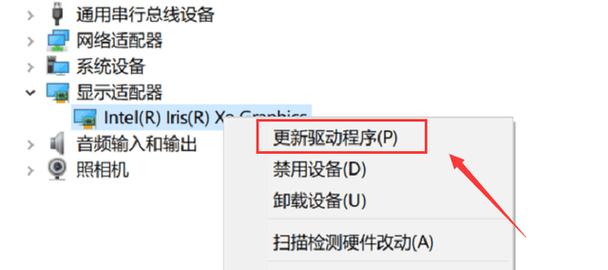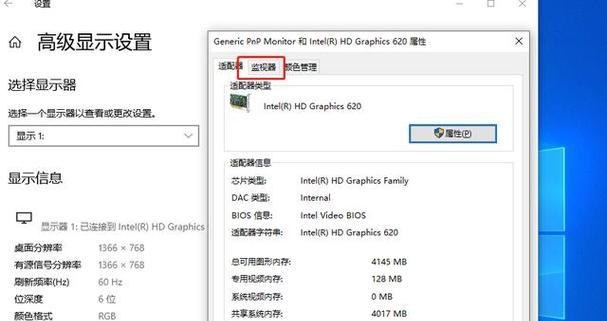学校机房电脑屏幕黑屏了怎么办?如何快速解除?
当您面对学校机房中一台或多台电脑突然屏幕黑屏时,这可能会让人感到头疼。但别担心,掌握一些基本的故障排除技巧可以帮助您迅速解决问题。本文将深入介绍应对黑屏现象的步骤和技巧,并提供一些预防措施,帮助您提高机房电脑的稳定性,并确保教学和学习活动的顺利进行。
检查基础硬件连接
在开始复杂的故障排除之前,建议先从最基本的步骤开始排查。
1.显示器电源和连接线检查
确认显示器是否通电。确保显示器电源线和信号线都正确地插在电脑和显示器上,并且没有松动。有时,简单的插头重新连接可以解决很多问题。
2.显示器自身问题排除
如果确认连接无误,试试在其他电脑上使用该显示器,看看是否有输出。这一操作可以帮助您判断问题是否出在显示器本身。
3.电脑电源管理
检查电脑的电源按钮是否卡住或被意外按下。有时电脑会进入睡眠模式导致屏幕变黑。尝试按下电脑上的任意键或移动鼠标唤醒显示器。
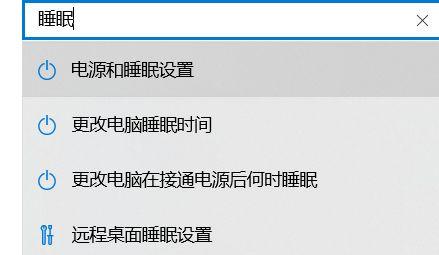
操作系统和驱动程序检查
如果硬件检查无果,那么问题可能出在软件方面。
1.安全模式启动
重启电脑并尝试在安全模式下启动,这有助于排除驱动程序冲突或系统错误的原因。若在安全模式下可以正常显示,则可能是驱动程序或系统文件损坏。
2.系统还原
如果您能进入安全模式,可以考虑使用系统还原功能,将电脑还原到最近一次正常运行的状态。
3.更新或回滚显卡驱动程序
电脑黑屏有时和显卡驱动程序有关。在安全模式下,您可以尝试更新显卡驱动程序、回滚到旧版本或卸载重新安装,这可能解决问题。
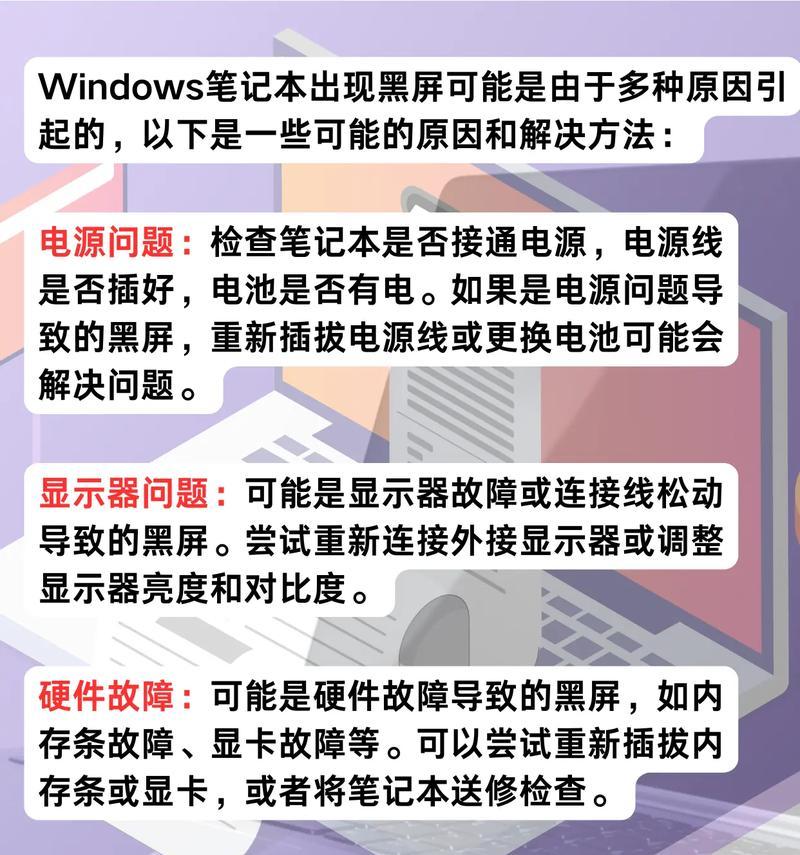
硬件故障排查
若以上步骤都不奏效,可能需要深入硬件层面进行排查。
1.内存条检查
黑屏有时是由内存条引起的。关机并断开电源,在电脑主机后面找到内存条,轻轻拔出然后重新插入。如果有多条内存,可以尝试逐个排除,一次只安装一条内存。
2.显卡检查
如果电脑有独立显卡,那么它也可能成为问题的根源。显卡松动或故障均会导致黑屏,检查显卡是否完全插入或尝试更换显卡槽。
3.主板和电源问题
如果上述检查都没有问题,可能需要专业的硬件检测工具或技术支持来进一步确定问题是否出在主板或电源上。
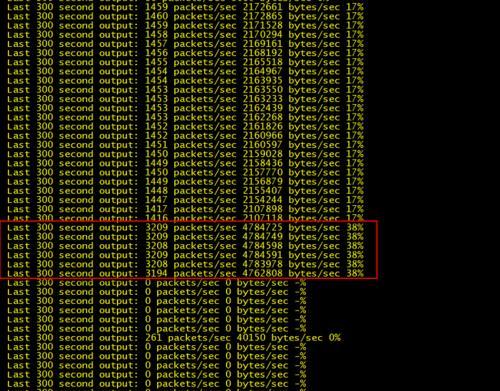
教师和学生指南:防止黑屏现象
为了减少黑屏现象的发生,这里提供几点预防措施:
定期维护电脑系统,包括更新操作系统和驱动程序。
定期清理电脑内部的灰尘,避免过热导致硬件加速老化。
教授学生正确的开机关机流程,避免因误操作导致的系统损坏。
结语
学校机房中的电脑黑屏问题虽然棘手,但通过以上步骤和预防措施,您可以快速诊断并解决问题。记住,持续的维护与预防是确保机房电脑稳定运行的关键。通过仔细检查和科学管理,我们能够保障教学工作的顺畅进行,为学生们提供一个稳定的学习环境。
版权声明:本文内容由互联网用户自发贡献,该文观点仅代表作者本人。本站仅提供信息存储空间服务,不拥有所有权,不承担相关法律责任。如发现本站有涉嫌抄袭侵权/违法违规的内容, 请发送邮件至 3561739510@qq.com 举报,一经查实,本站将立刻删除。
- 站长推荐
- 热门tag
- 标签列表
- 友情链接